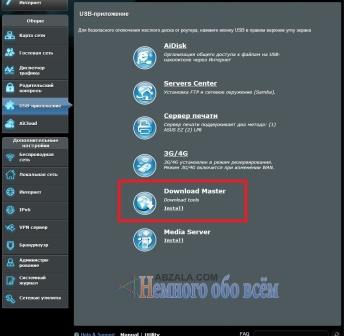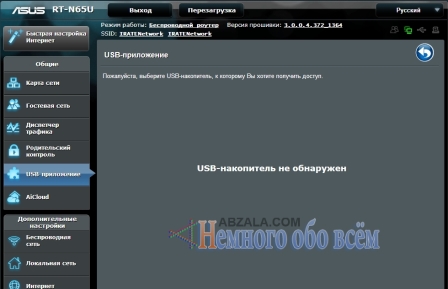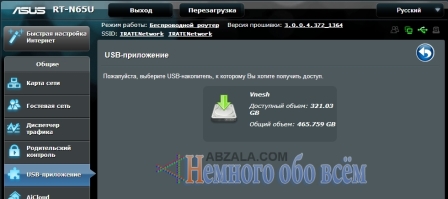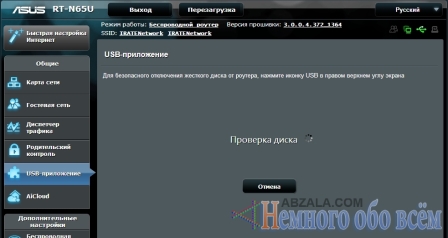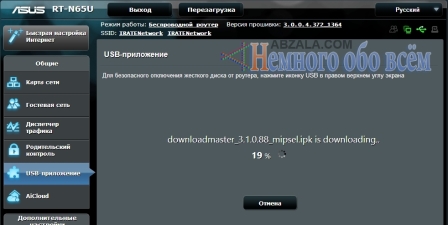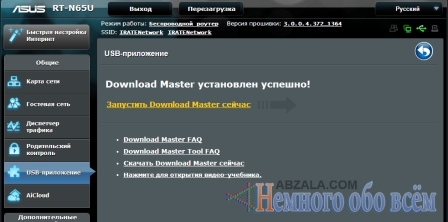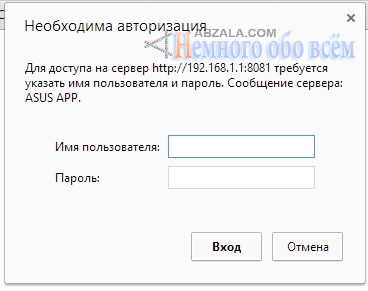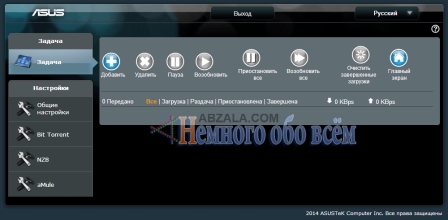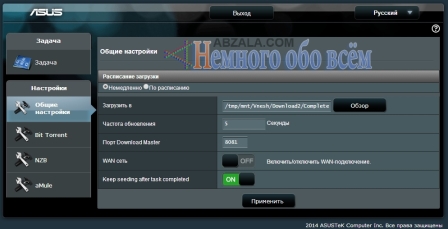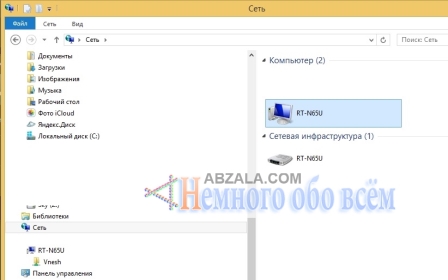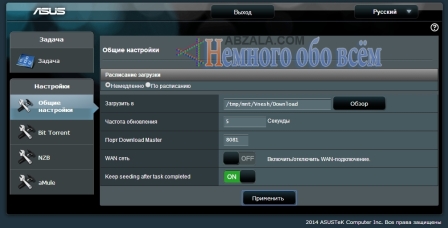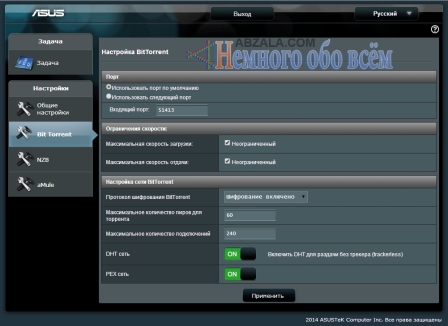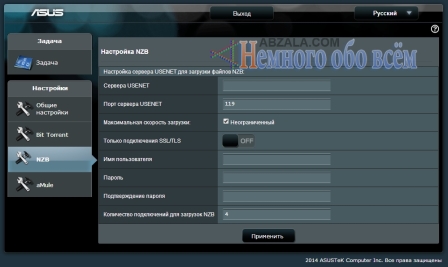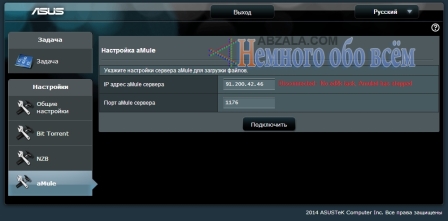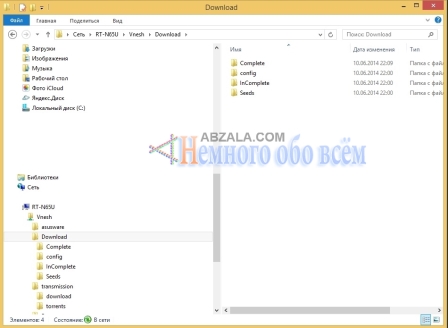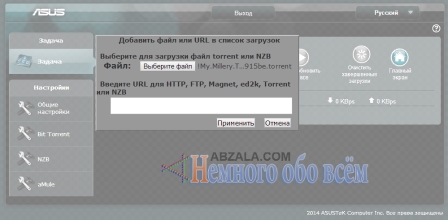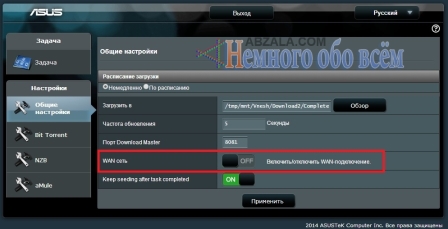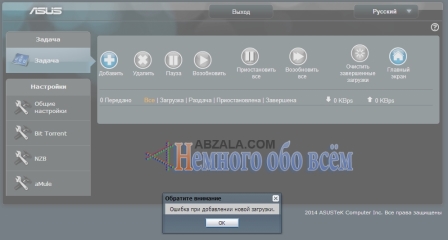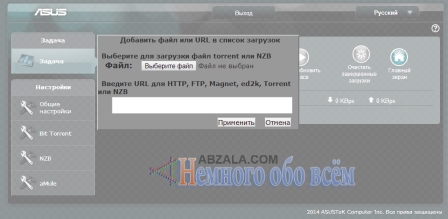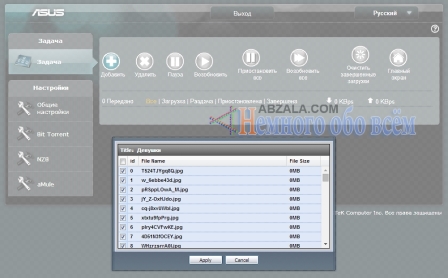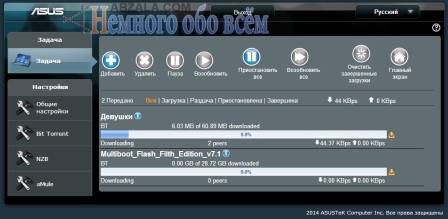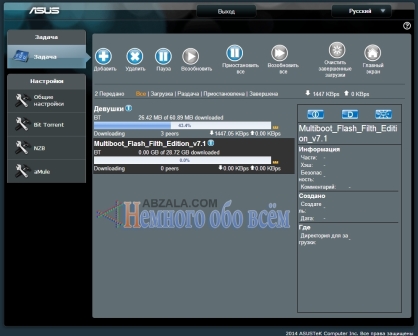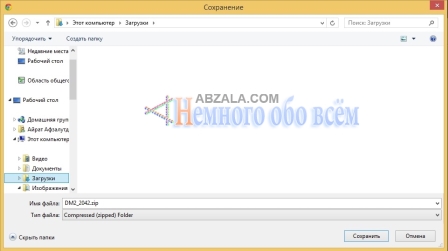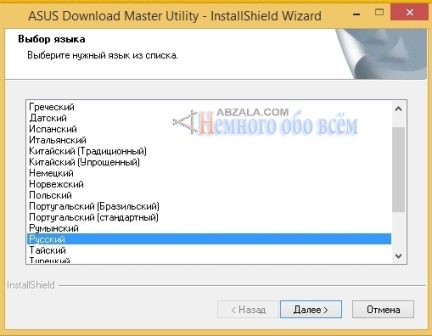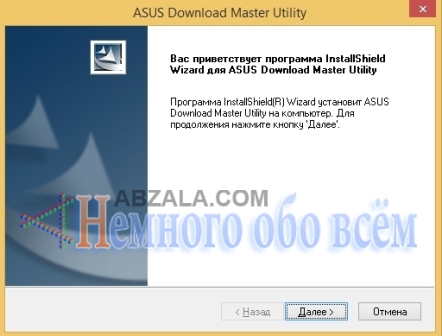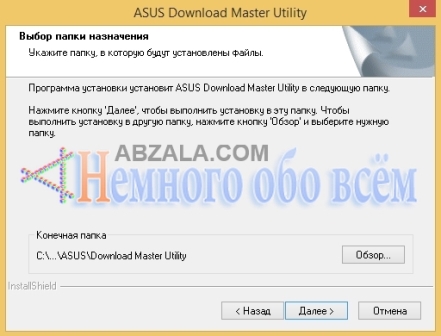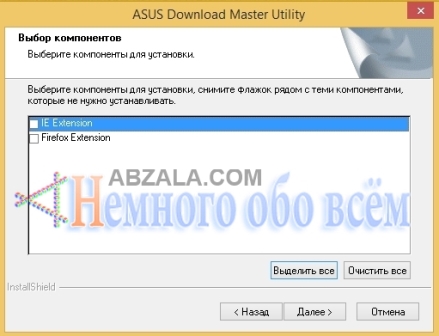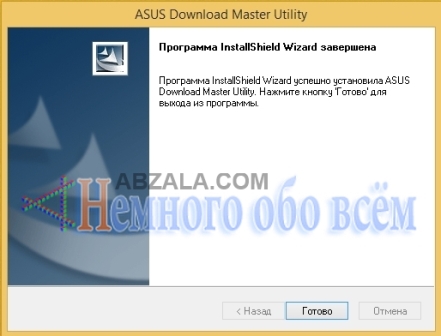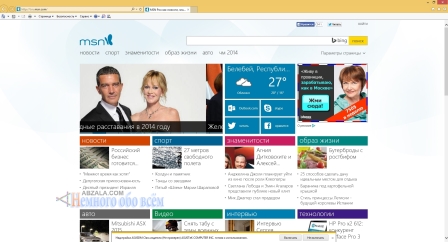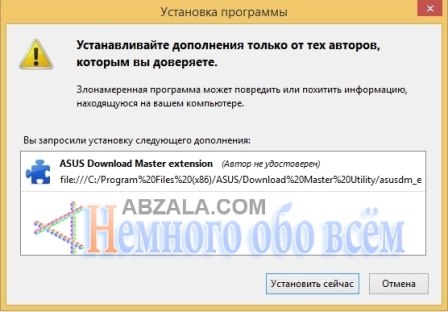Довольно высокая цена гигабитного роутера Asus RT-N65U Dual-Band Wireless-N750 окупается обширными техническими возможностями устройства.
Одно из таких возможностей - это закачка файлов с Bit Torrent. Настройка не сложная, но все равно опишу ее - может кому-нибудь пригодится.
Заходим через любой браузер (например Internet Explorer) на роутер по адресу, который по умолчанию 192.168.1.1 с логином admin и паролем admin (возможно пароль у вас другой). Выбираем вкладку "USB приложение" и пункт "Download Master".
Если у вас внешний жесткий диск не был подключен, то роутер выдаст сообщение: "USB-накопитель не обнаружен".
При подключении внешнего жесткого диска он автоматически появится, в ввиде картинки диска.
Если нажать на картинку диска начнется автоматическая проверка диска.
Далее начнется автоматическая установка программного обеспечения на роутер.
В итоге выходит сообщение, что Download Master установлен успешно.
Затем последует повторный запрос логина и пароля.
В результате установки мы переходим на ссылку задач Download master.
На вкладке, чуть ниже задач, мы можем видеть "Общие настройки".
Также в проводнике, в сетевом окружении появляется новый компьютер - это наш роутер расшарил внешний жесткий диск.
В общих настройках теоретически можно выбрать путь куда будут загружаться файлы, но практически загрузчик будет всегда стремиться загружать в путь по умолчанию: /tmp/mnt/Ваш диск/Download2/Complete.
Во вкладке Bit Torrent можно выбрать настройки:
- порт, по умолчанию или выставить порт вручную;
- максимальную скорость загрузки;
- максимальную скорость отдачи;
- протокол шифрования;
- максимальное количество пиров;
- максимальное количество подключений;
- DHT сеть;
- PEX сеть.Во вкладке NZB можно выбрать настройки:
- сервера USENET;
- порт сервера USENET;
- максимальную скорость загрузки;
- шифрование по SSl или TLS;
- имя пользователя;
- пароль;
- количество подключений для загрузок NZB.Во вкладке aMule можно выбрать настройки:
- IP адрес aMule сервера;
- порт aMule сервера.Но продолжим наше подключение к Bit Torrent. В результате подключения жесткого диска на нем будут образованы несколько папок. Завершенные загрузки будут сохраняться в папке Complete.
- Во вкладке "Задачи" нажимаем на кнопку "Добавить".
- Однако, если у вас не включена WAN сеть, то загрузчик будет выдавать ошибку.Включаем WAN сеть и выбираем torrent файл.Далее выбираем файлы, которые надо скачать. Допустим вам нужны не все файлы.Нажимаем кнопку "Apply" и загрузка пошла.Если нажать на "градусник" загрузки, то можно увидеть детали загрузки.Чтобы установить клиент на локальном компьютере, то во вкладке USB приложение нажимаем ссылку "Скачать Download master сейчас".Сохраняем и распаковываем файл. Запускаем установщик.В открывшемся окне выбираем язык.Программа корректно определила установленные браузеры кроме Google Chrom. Выделяем все браузеры и нажимаем далее.Локальный клиент Download master установлен.Далее активируем надстройки для браузеров. Что интересно - никаких визуальных изменений лично мною замечено не было. Вот и все! Удачи!

 Russian (Russia)
Russian (Russia)  English (United Kingdom)
English (United Kingdom)